荷主情報設定
Web出荷コントロールサービス連携のための真荷主情報等を設定します。
Important
レギュラープラン・アドバンスプランでご利用いただけます。
レギュラープラン・アドバンスプランでご利用いただけます。
Web出荷コントロールサービスとの連携設定はWeb出荷コントロールサービスとの連携についてをご覧ください。
真荷主情報登録
1業務メニュー[店舗設定]→[ヤマトグループサービス設定]→[Web出荷コントロール連携設定]をクリックします。
2真荷主情報として、「真荷主コード」を入力し、[登録]をクリックしてください。
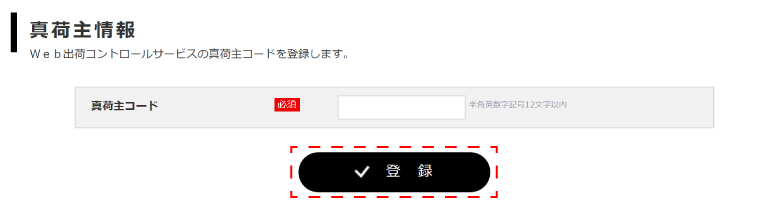
Tips消費者からの注文を受け付ける加盟店様の真荷主コードを設定します。
発荷主登録
1業務メニュー[店舗設定]→[ヤマトグループサービス設定]→[Web出荷コントロール連携設定]をクリックします。
2発荷主情報欄の、[新規登録]をクリックします

3各項目を入力します。
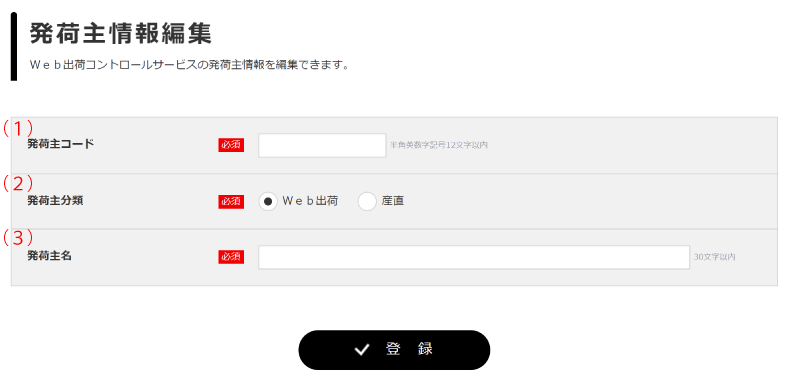
Tips
加盟店様が受注した商品を実際に出荷する産直業者様などの発荷主コードを設定します。
発荷主情報項目
| No. | 項目 | 説明 |
|---|---|---|
|
|
発荷主コード | 発荷主コードを入力します。 |
|
|
発荷主分類 | 発荷主の分類を以下から選択してください。 Web出荷 発荷主がWeb出荷コントロールを利用して送り状発行する場合。 産直 Web出荷コントロールからの出荷依頼を基にヤマト運輸が送り状発行・出荷指示・配送・お届けまでを代行する場合。 Attention発荷主分類によるCSVデータの違い
荷合いされていない梱包の場合、発荷主分類がWeb出荷でも産直でも1梱包1行(1商品)の出力になります。 荷合いされている梱包の場合、発荷主分類で出力が大きく異なります。 荷合いされた梱包の出力 発荷主分類がWeb出荷の場合、1梱包に数量分の行を出力します。 発荷主分類が産直の場合、1梱包1行のみ出力します。そのため、CSV情報だけでは出荷する商品情報が足りませんので、商品情報を別途発荷主様にご連携する必要があります。 |
|
|
発荷主名 | 管理用の名称を入力してください。 |
4[登録]をクリックしてください。
発荷主コードは1,000件まで登録できます。